win7如何关闭系统还原功能 怎么关闭win7系统中自带的还原功能
发布时间:2017-08-25 10:04:25作者:知识屋
win7如何关闭系统还原功能 怎么关闭win7系统中自带的还原功能 我们在使用电脑的时候,总是会遇到很多的电脑难题。当我们在遇到了Win7如何关闭系统还原的时候,那么我们应该怎么操作呢?今天就一起来跟随知识屋的小编一起来看看怎么解决的吧。
Win7如何关闭系统还原?
1、首先第一步我们需要做的就是进入到电脑的桌面上,然后在桌面上找到计算机的图标,找到以后直接对其进行右键点击,这个时候就会弹出一个选项列表,我们在里面选择一个属性选项即可。进入到属性页面中以后我们继续选择高级系统选项,进入到这个页面中以后我们找到在所有驱动器上关闭系统还原这个选项,然后对其进行关闭操作。
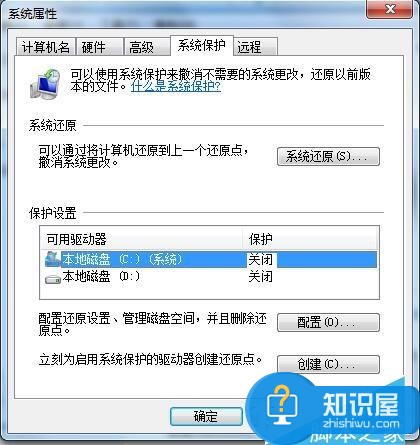
2、进入到电脑的桌面上,然后在桌面上打开开始菜单然后选择里面的运行选项,这个时候我们就可以在运行界面中写入gpedit.msc这样的一条命令,然后使用回车键进行确认即可,这个时候我们就成功的打开了电脑中的组策略了,然后在这个页面中我们依次的打开计算机配置--管理模板--windows组件--windowsInstaller--启用关闭创建系统还原检查点。

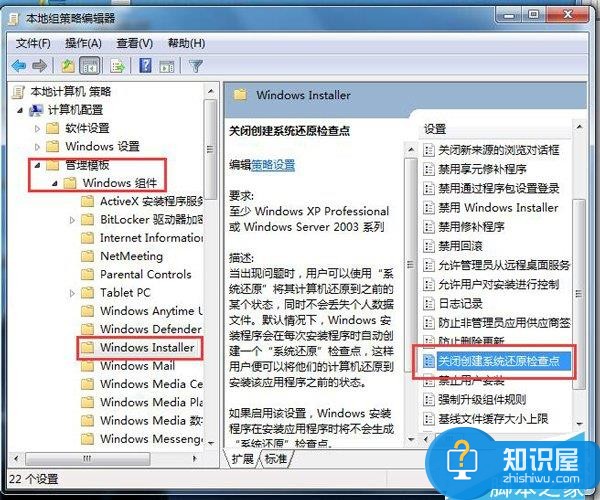
3、最后我们还要按照顺序打开计算机配置--管理模板--系统--系统还原--启用关闭系统还原。这样我们就完成了全部的操作了。
知识阅读
-

查看Windows7笔记本电脑配置的3种方法 win笔记本怎么查看配置图解
-

桌面图标不整齐怎么办?怎么让桌面图标整齐有序的排列?
-

Win7电脑无法格式化SD卡怎么办 Win7电脑无法格式化SD卡解决办法
-

红米note2怎么设置字体大小
-

如何更改win10系统小娜图标方法 win10电脑小娜怎么更换图标教程
-
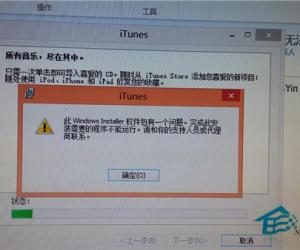
Win8.1系统安装iTunes失败如何处理 Win8.1系统安装iTunes失败的解决教程
-
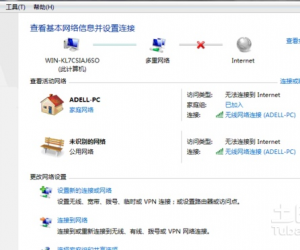
wifi共享精灵打不开网页怎么办 wifi共享精灵怎么启动不了 解决方法
-
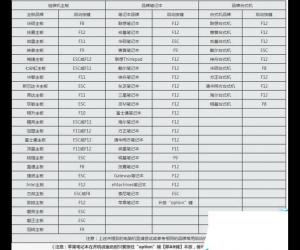
开机如何设置从U盘启动 U盘装系统启动热键汇总
-
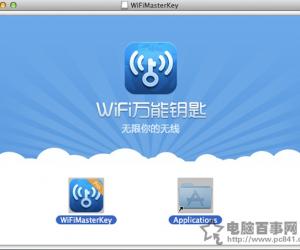
WiFi万能钥匙MAC版怎么用 WiFi万能钥匙MAC版使用教程
-

快捷手势 主要功能使用图文详解
软件推荐
更多 >-
1
 一寸照片的尺寸是多少像素?一寸照片规格排版教程
一寸照片的尺寸是多少像素?一寸照片规格排版教程2016-05-30
-
2
新浪秒拍视频怎么下载?秒拍视频下载的方法教程
-
3
监控怎么安装?网络监控摄像头安装图文教程
-
4
电脑待机时间怎么设置 电脑没多久就进入待机状态
-
5
农行网银K宝密码忘了怎么办?农行网银K宝密码忘了的解决方法
-
6
手机淘宝怎么修改评价 手机淘宝修改评价方法
-
7
支付宝钱包、微信和手机QQ红包怎么用?为手机充话费、淘宝购物、买电影票
-
8
不认识的字怎么查,教你怎样查不认识的字
-
9
如何用QQ音乐下载歌到内存卡里面
-
10
2015年度哪款浏览器好用? 2015年上半年浏览器评测排行榜!








































